Крошечный планировщик задач nnCron
В сегодняшнем обзоре мы рассматриваем небольшую по размеру, но огромную по возможностям утилиту под названием nnCron. Программа представляет собой «продвинутый и очень мощный планировщик/скриптер/менеджер автоматизации». И хотя в статье рассматривается всего лишь пара примеров использования nnCron, перечислим хотя бы основные её возможности. Это запуск приложений, в том числе от указанных пользователей, напоминания, отслеживание определённых событий, добавление задач, состоящих из многочисленных действий, включение и усыпление компьютера в заданное время, манипуляции с окнами и курсором мыши, ведение логов. Далее будет уместно написать традиционное «и т.д., и т.п.», и здесь это будет к месту, ибо список можно продолжать очень долго.
Получить доступ ко всем функциям nnCron проще всего через контекстное меню, открываемое правым кликом на значке программы в системном трее. Самый простой случай использования nnCron – установка напоминания. Для этого в меню выбираем пункт Добавить напоминание и вводим текст, время и дату. В указанное время сообщение появится на экране.
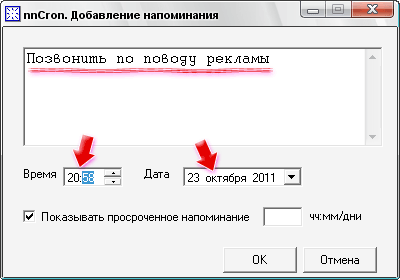
Для добавления новой задачи в nnCron выбираем в меню пункт Добавить задачу. Здесь программа предоставляет массу вариантов. Можно добавить самые разнообразные задания. Рассмотрим порядок на простом примере: вывод надписи при запуске Windows. Итак, вводим название задачи в поле Имя задачи, затем выбираем периодичность выполнения (в нашем случае По событию), и в выпадающем списке выбираем само событие: При старте системы. В зависимости от выбранного времени события

Затем открываем вкладку Действие, где указываем параметры задачи. Для нашего примера выбираем Отобразить сообщение и вводим текст сообщения в соответствующем поле. Программа поддерживает системные переменные, так что сообщение можно «разнообразить» данными, известными системе. Например, для добавления имени пользователя пишем в тексте сообщения переменную %USERNAME%. Кстати, для вывода в тексте сообщения знаков «кавычки», «процент» или «перевод строки» можно использовать переменные, соответственно, %QUOTE%, %PERCENT% и %crlf%.
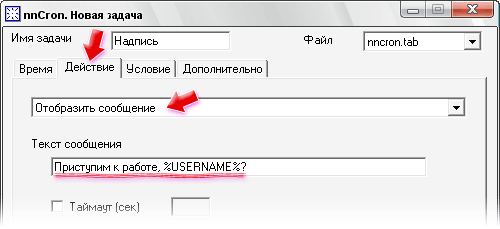
Как будет выглядеть в итоге сообщение, можно увидеть во вкладке Дополнительно. Там же можно дописать другие команды, которые нельзя задать через интерфейс настроек. К примеру, чтобы nnCron вместе с сообщением воспроизвёл звук, достаточно указать полный путь к файлу в формате WAV и команду PLAY-SOUND:
PLAY-SOUND: «С:WINDOWSMediading.wav»
В итоге мы увидим примерно следующий список команд (событие здесь установлено на точное время):
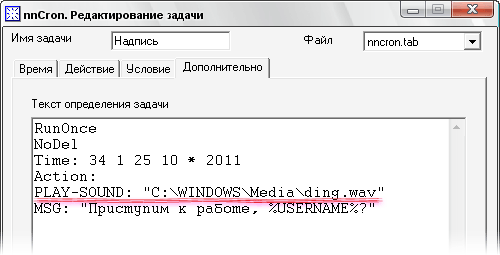
nnCron позволяет создавать и более сложные задачи с условиями и несколькими выполняемыми действиями. Например, выберем событие Hot key и введём горячие клавиши. В дальнейшем при нажатии указанных клавиш программа будет выполнять заданные действия. Обычные буквенно-цифровые клавиши пишем как есть, а для указания специальных клавиш используем следующие символы:
^ — Ctrl
@ — Alt
+ — Shift
$ — Win
Чтобы настроить задачу на комбинацию клавиш Ctrl + Alt + E, указываем ^@e.
Далее во вкладке Действие выбираем Очистить каталог от старых файлов. В поле путь/маска программа автоматически впишет полный путь к папке с временными файлами Windows. При необходимости можно изменить его вручную. Там же можно указать максимальный возраст файлов в днях.
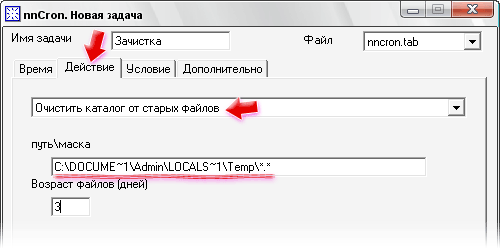
Во вкладке Условия можно задать дополнительные условия, при которых nnCron будет выполнять задачу. Список, к сожалению, содержит только несколько самых востребованных условий. Но ничто не мешает нам перейти во вкладку Дополнительно и там дописать своё условие. Например, проверить, если на диске С размер свободного места меньше 2 Гб, то это и будет условием для выполнения очистки временной папки. В nnCron озвученное условие записывается так:
Rule: FREE-SPACE: C 2000000 <
Добавим ещё команду
HINT: «Очищаю временные файлы»
Она выведет над системным треем подсказку с сообщением, указанным в кавычках. И в итоге после нажатия клавиш Ctrl + Alt + E nnCron проверит размер свободного места на диске, и если оно составит менее 2 Гб, то запустит команду очистки папки с временными файлами Windows.
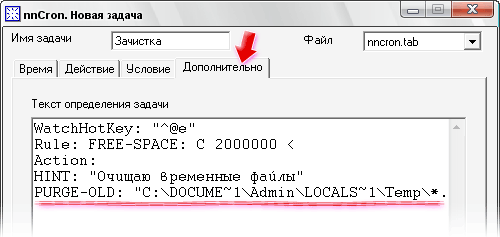
Любую задачу можно выполнить вручную через меню программы Выполнить задачу. Вообще возможности утилиты настолько велики, что просто не представляется возможным описать их все в рамках одного обзора. С полным списком поддерживаемых команд с описанием можно ознакомиться в справке к nnCron. Если поставить цель и потратить некоторое время на ввод команд, то с помощью nnCron можно автоматизировать практически любую задачу. И в дальнейшем это позволит сэкономить массу времени.
Характеристики:
Язык интерфейса: русский, английский и др.
ОС: Windows 95, 98, Me, 2000, XP, Vista
Размер файла: 900 Кб
Лицензия: бесплатная для граждан стран бывшего СССР
